Глава 2. Построение простых объектов
2.1. Описание простых объектов и способы их определения
Все графические объекты в AutoCAD формируются из разных по типу элементов, отличающихся геометрическим описанием. Такие элементы называются графическими примитивами. Примитивы бывают простые и сложные. Сложные примитивы могут быть разбиты на простые примитивы. Например, отрезок является простым примитивом, а прямоугольник – сложный примитив, который может быть разбит на четыре простых примитива.
В этом методическом пособии изучаются следующие примитивы: точка, отрезок, луч, прямая, дуга и окружность. Команды, создающие эти примитивы, можно вызвать следующим образом:
– из строки меню Рисование;
– из ленточного меню, вкладка Главная, группа Рисование. При вызове команды из ленточного меню, при подведении мыши к кнопке, высвечивается подсказка – комментарий.
– из панели инструментов Рисование;
– набрать команду в командной строке.
Перед созданием чертежа установим формат. Для задания формата А3(420*297):
– вызовите команду Лимиты чертежа из падающего меню Формат, или наберите команду Лимиты в командной строке. На запрос в командной строке укажите координаты левого нижнего угла 0,0; правого верхнего угла 420,297.
– чтобы видеть весь чертеж, вызовите из падающего меню команду Вид/Зумирование/Все.
1. Отрезок
Отрезок характеризуется двумя точками, заданными в трехмерном пространстве. Если задаются две координаты, по умолчанию это координаты X и Y, координата Z приравнивается к нулю. Рассмотрим некоторые способы задания координат:
– графическим курсором (подвести графический курсор к выбранной точке на экране и щелкнуть левой клавишей мыши);
– абсолютные декартовы координаты (10.3,37);
– абсолютные полярные координаты, которые задаются расстоянием от начала координат и углом в плоскости XY (27<45);
– относительные декартовы координаты, приращение координат X и Y относительно предыдущей точки (@20,30);
– относительные полярные координаты, длина и направление нового сегмента в полярной системе координат
– системе координат, т.е. угол наклона сегмента к оси X (@20<45).
Задание: Построить фигуру, изображенную на рис. 2, в соответствии с приведенным ниже описанием.
При построении первого отрезка вводится координата первой точки (50,30), затем координата второй точки в абсолютных координатах (координата по оси X увеличилась на 150 единиц, а по оси Y не изменилась – 200,30), или в относительных (@150<0), или в полярных (@150<0).
Команда: отрезок
Первая точка: 50,30
Следующая точка или [Отменить]:200,30
Следующая точка или [Отменить]: @80,40
Следующая точка или [Замкнуть/Отменить]: @-100,0
Следующая точка или [Замкнуть/Отменить]: @60<120
(угол 30 градусов отложен от вертикали, в полярных координатах угол измеряется от оси X, поэтому надо ввести угол 120)
Следующая точка или [Замкнуть/Отменить]: замкнуть
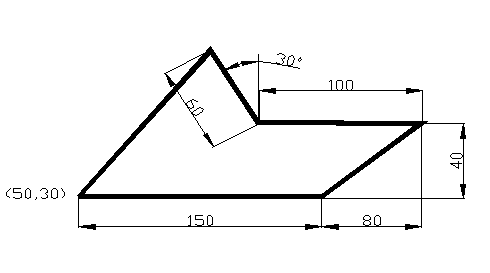 |
Рис. 2
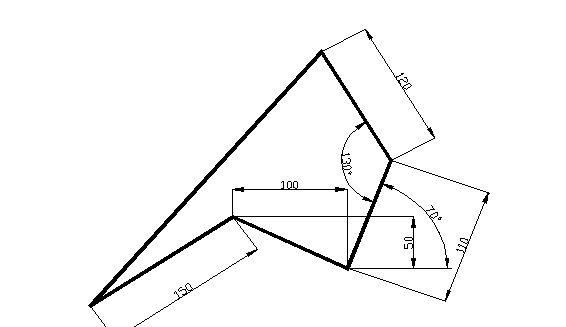 |
Задание. Построить самостоятельно фигуру, представленную на рис. 3.
Рис. 3
2. Точка
Самый простой объект, характеризующийся тремя координатами. Если ввести две координаты, по умолчанию координата Z будет равна нулю. Обратите внимание, точка и маркер, разные элементы, маркер – экранная вспомогательная метка, которая исчезает при перерисовке, точка – самостоятельный примитив. Проставьте несколько произвольных точек.
В системе предусмотрено отображение точки различными графическими символами. Размеры символа тоже могут быть различные. Измените начертание объекта Точка и его размер самостоятельно. Нажмите клавишу F1 для получения справки.
Опции команды Точка представляют удобный способ нанесения точек на линии через равные интервалы.
– Поделить – на запросы в командной строке надо указать объект графическим курсором и ввести с клавиатуры число интервалов;
– Разметь – на запросы в командной строке надо указать объект графическим курсором и ввести с клавиатуры длину интервалов.
Задание. Постройте прямоугольник, используя команду Отрезок. Левый нижний угол имеет координаты 50,10. Горизонтальная сторона длину 300. Вертикальная сторона длину 200. Прежде чем перейти к разбиению, убедитесь, что объект «точка» прорисовывается не точкой, а другой фигурой, иначе разбиение не будет видно.
Разбейте верхнюю сторону на 10 равных интервалов, нижнюю на 6 интервалов.
На правой стороне, начиная с верхнего края, отложите отрезки длиной 90 единиц (для этого при указании на объект укажите на верхнюю часть объекта), а на левой стороне отложите отрезки длиной 60 единиц, начиная с нижнего края.
3. Луч , Прямая
Для задания луча необходимо указать две точки. Координаты точек могут задаваться различными способами.
Команда Прямая обладает несколькими опциями, расширяющими ее использование в геометрических вспомогательных построениях.
Гор – проводит горизонтальные линии через заданную точку
Вер – проводит вертикальные линии через точку
Угол – проводит наклонные линии под предварительно заданным углом. По умолчанию угол отсчитывается от оси X. Если угол надо отложить от произвольной прямой, внутри команды выбирается опция Базовая линия и указывается прямая, от которой надо отсчитывать угол.
Биссект – строит биссектрису угла, заданного вершиной и двумя точками
Отступ – строит линию параллельно выбранному прямолинейному объекту на заданном расстоянии или через указанную точку.
Задание. Построить фигуру, представленную на рис. 4, в соответствии с описанием, приведенном ниже.
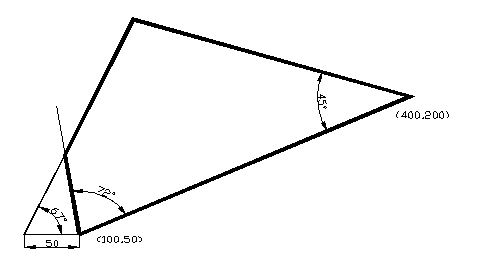 |
Рис.4
Командой Отрезок построить нижнее основание из точки с координатами 100,50 в точку с координатами 400,200. Командой Прямая, используя опцию Уголпостроить через точку с координатой 50,50 левую прямую:
Команда: прямая
Укажите точку или [Гор/Вер/Угол/Биссект/Отступ]: угол
Угол прямой (0) или [Базовая линия]: 67
Через точку: 50,50
Угол наклона боковых сторон необходимо задать относительно нижнего основания. Используйте команду Прямая, далее выберите опцию Угол, потом опцию Базовая линия, укажите на нижнее основание (относительно него отмеряется угол 72 градуса), потом введите точку, через которую будет проходить прямая (100,50). При задании точки, через которую проходят прямые, необходимо точно задавать ее координаты. Недопустимо подводить графический курсор к концу нижнего основания «на глазок».
Обратите внимание, что появление на чертеже линий построения не усложняет процесс создания чертежа. Окончательный чертеж получается из черновых построений путем обводки нужных элементов, поэтому не надо стирать на предварительном чертеже никакие линии. В этом пособии изучается только техника построения черновых изображений.
Задание. Постройте прямоугольный треугольник с катетом 100 и углом при этом катете 30 градусов.
Задание. Постройте треугольник со стороной 150 и прилегающими углами 80 и 34 градуса.
4 Дуга
Дуга геометрически задается тремя параметрами. При вычерчивании дуги удобно сразу выбрать нужный способ задания дуги из предложенных опций (рис. 5).
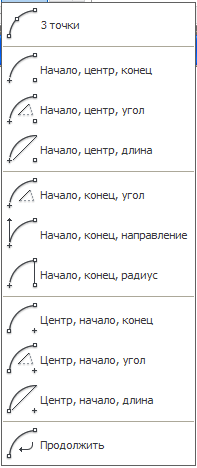
Рис. 5
Задание.
1. Построить дугу с центром в точке 100,100, начальная точка 30,40, длина хорды 60.
2.Построить дугу из точки 100,90 в точку 300,150, радиусом 250.
5 Круг
Команда позволяет строить окружность различными способами (рис. 6). 
Рис. 6
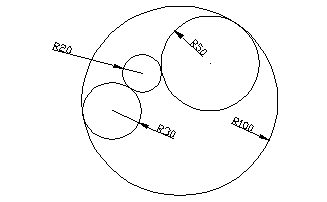 |
Очень удобный способ построения сопряжений дает опция 2 точки касания, радиус. Рассмотрим пример построения внешнего и внутреннего сопряжения двух окружностей (рис. 7).
Рис. 7
Постройте окружности радиусом 30 единиц (центр в точке 100,100) и 50 единиц (центр в точке 200,150). Для построения внешнего сопряжения радиусом 100 выберите опцию 2 точки касания, радиускоманды Круг. На запрос: укажите точку на объекте для первого касания круга – укажите графическим курсором на примерную точку касания (на экране появится значок) на окружности диаметром 30. На запрос: укажите точку на объекте для второго касания круга – укажите графическим курсором на примерную точку касания на окружности диаметром 50. На запрос: введите радиус круга – наберите радиус сопряжения 100. Внутреннее сопряжение радиусом 20 строится аналогично, только примерные точки касания будут другие.
Задание. Построить треугольник и окружности, изображенные на рис. 8.
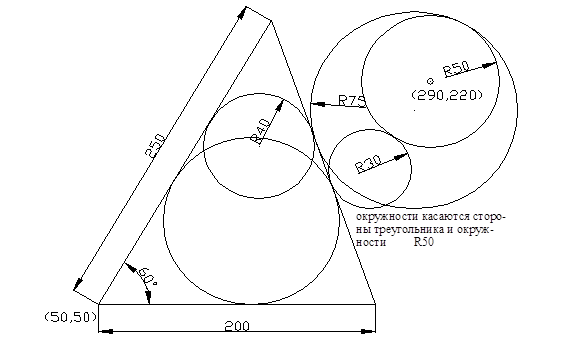 |
Рис. 8
2.2. Способы задания точек
